一、安装 electron-packager:
使用命令 npm install --save-dev electron-packager 将electron-package包安装到在项目下面,安装完成之后,项目根目录下面的package.json文件里,会多出一条electron-package的版本号配置信息

如果使用的是webStorm编辑器,则可以在编辑器工程里面添加electron-packager模块支持

二、打包
打包时会自动根据当前系统环境打包,也可以在命令最后加上--all,生成所有系统的包。打包具体命令可以查询Github:https://github.com/electron-userland/electron-packager
基本命令
electron-packager <location of project> <name of project> <platform> <architecture> <electron version> <optional options>
参数说明:
sourcedir:项目所在路径
appname:应用名称
platform:确定了你要构建哪个平台的应用(Windows、Mac 还是 Linux)
architecture:决定了使用 x86 还是 x64 还是两个架构都用
electron version:electron 的版本
optional options:可选选项
为了方便起见,在package.json中添加代码:
"scripts": {electron-packager ./ demo --all --out ./OutApp --app-version=1.0.0 --overwrite --icon=./icon.ico}最终package.json
{
"name": "demo",
"version": "1.0.0",
"description": "myfisrt",
"main": "main.js",
"scripts": {
"start": "electron .",
"packager": "electron-packager ./ demo --all --out ./OutApp --app-version=1.0.0 --overwrite --icon=./icon.ico"
},
"author": "",
"license": "ISC",
"devDependencies": {
"electron": "^5.0.5",
"electron-packager": "^14.0.0"
},
"dependencies": {
"electron": "^5.0.5",
"electron-packager": "^14.0.0"}
}然后在命令行中执行npm run packager
- 本文固定链接: https://www.ttfde.top/index.php/post/407.html
- 转载请注明: admin 于 TTF的家园 发表
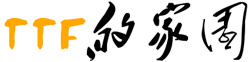
《本文》有 0 条评论